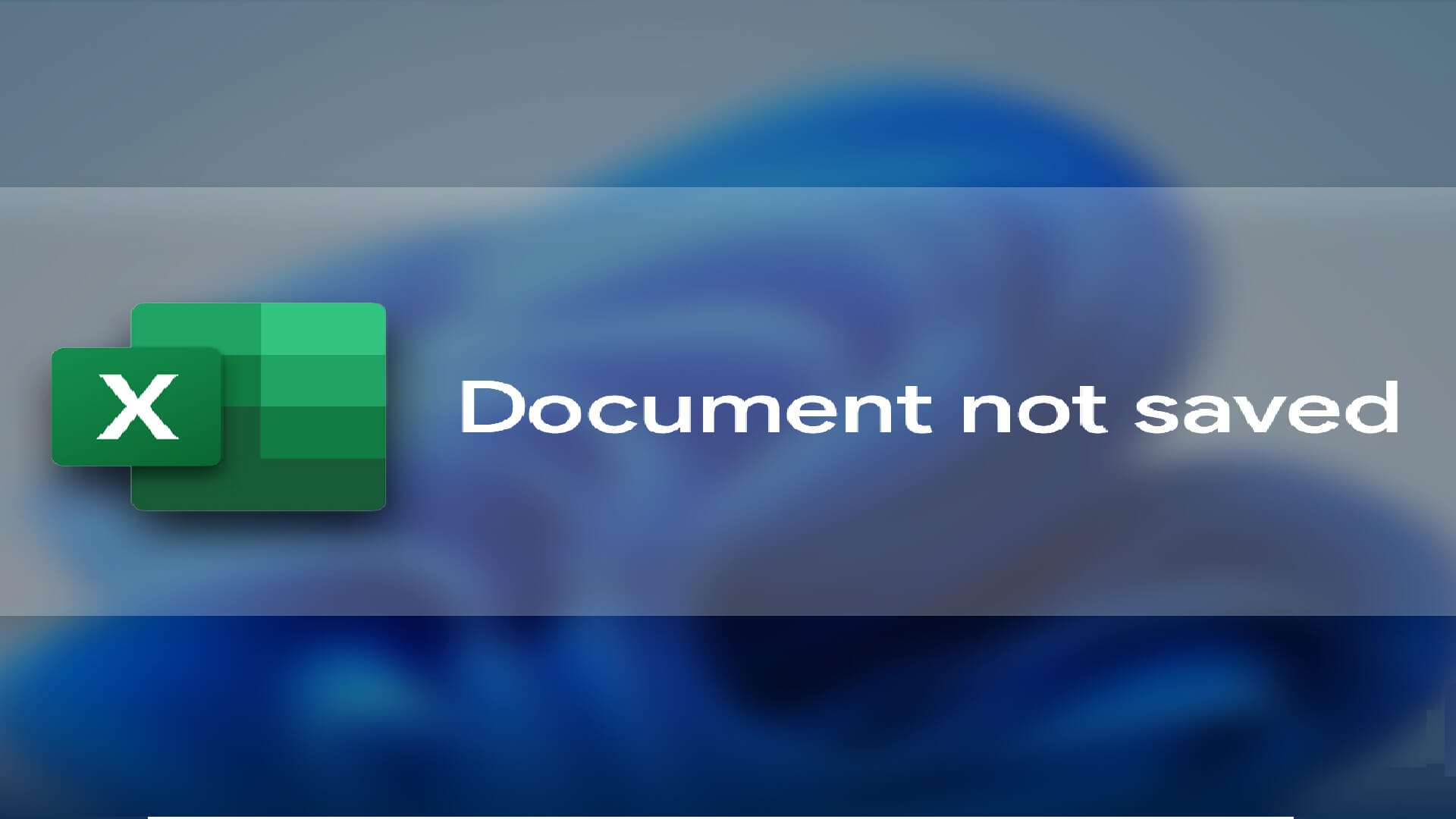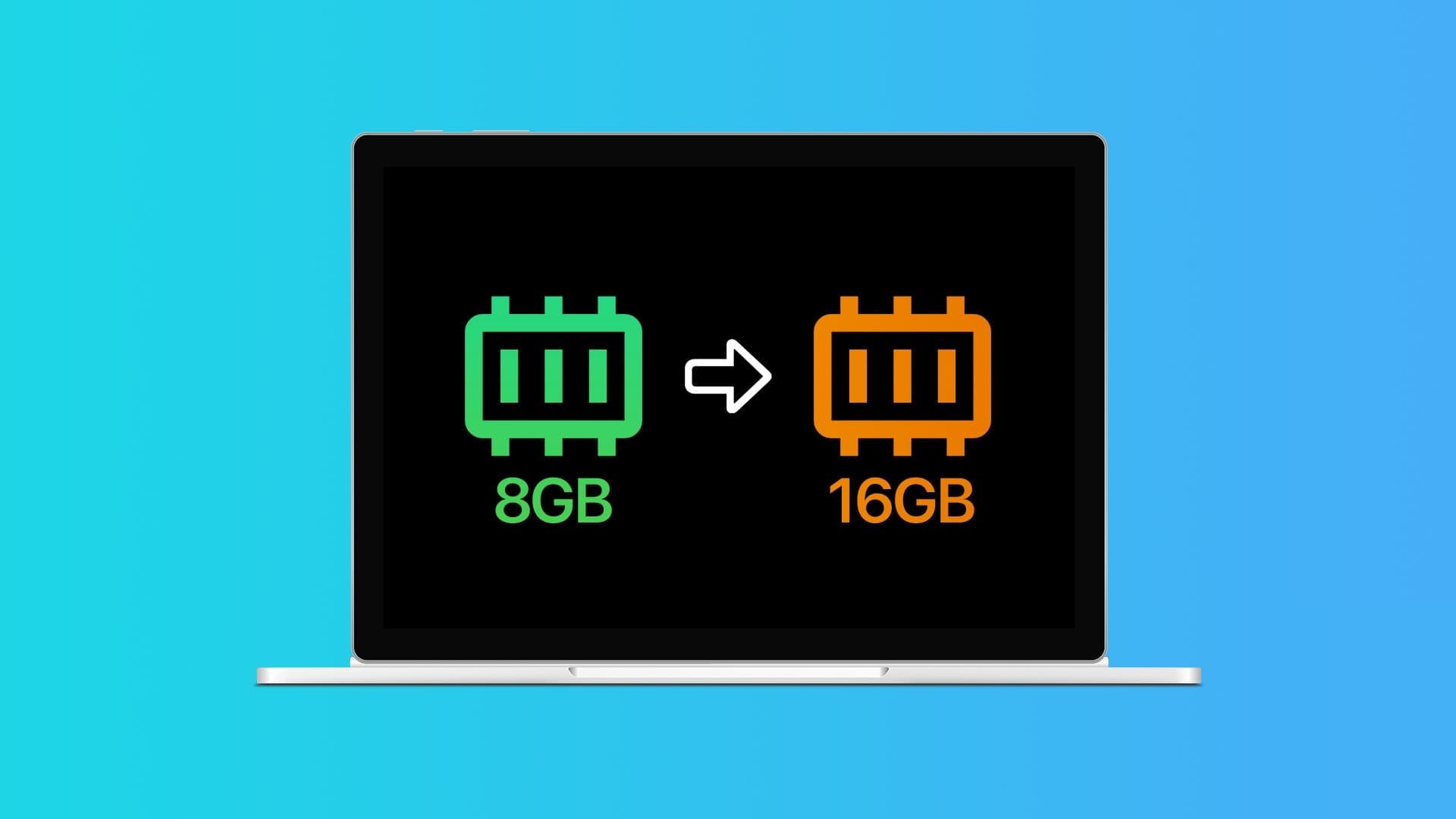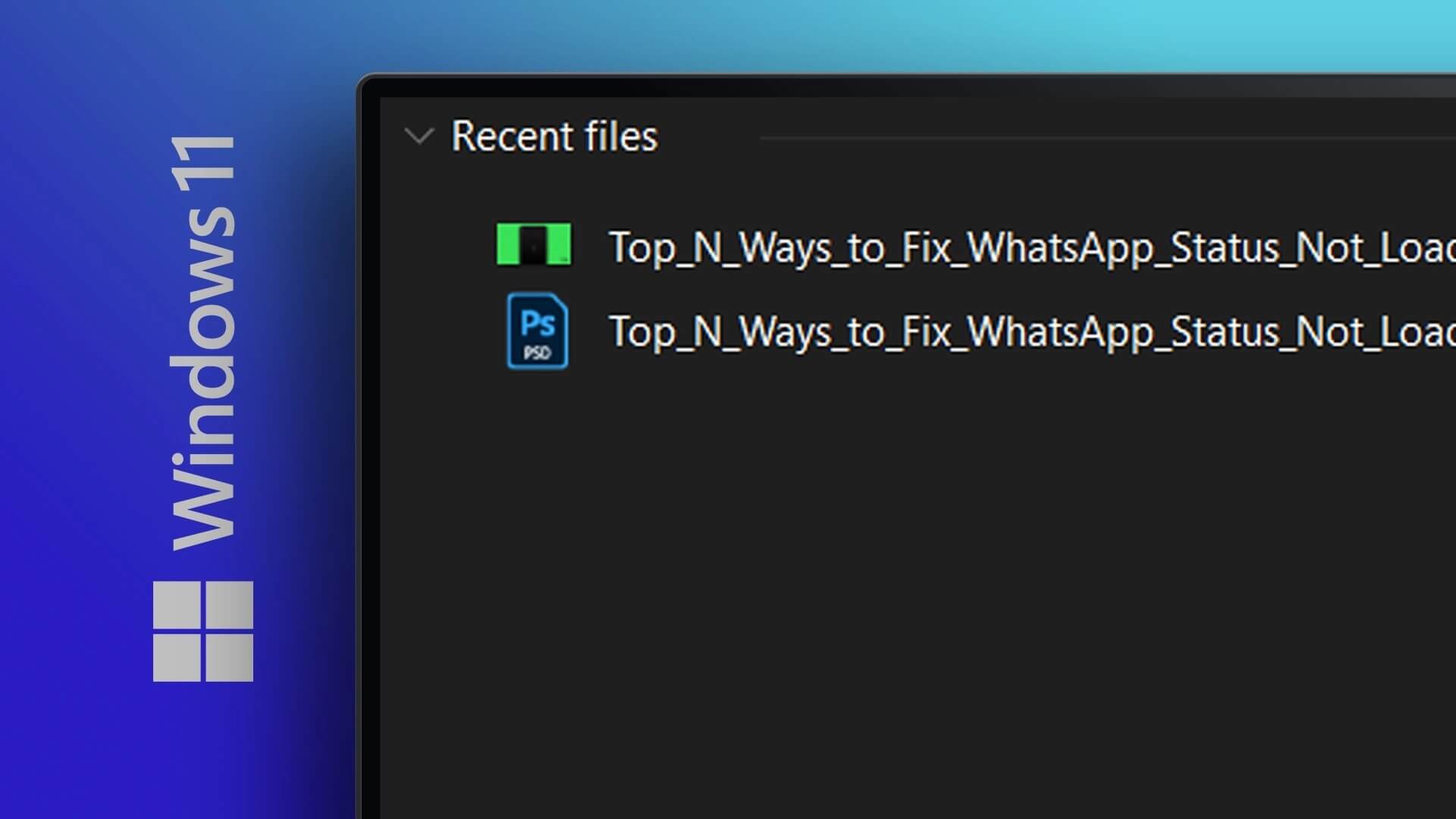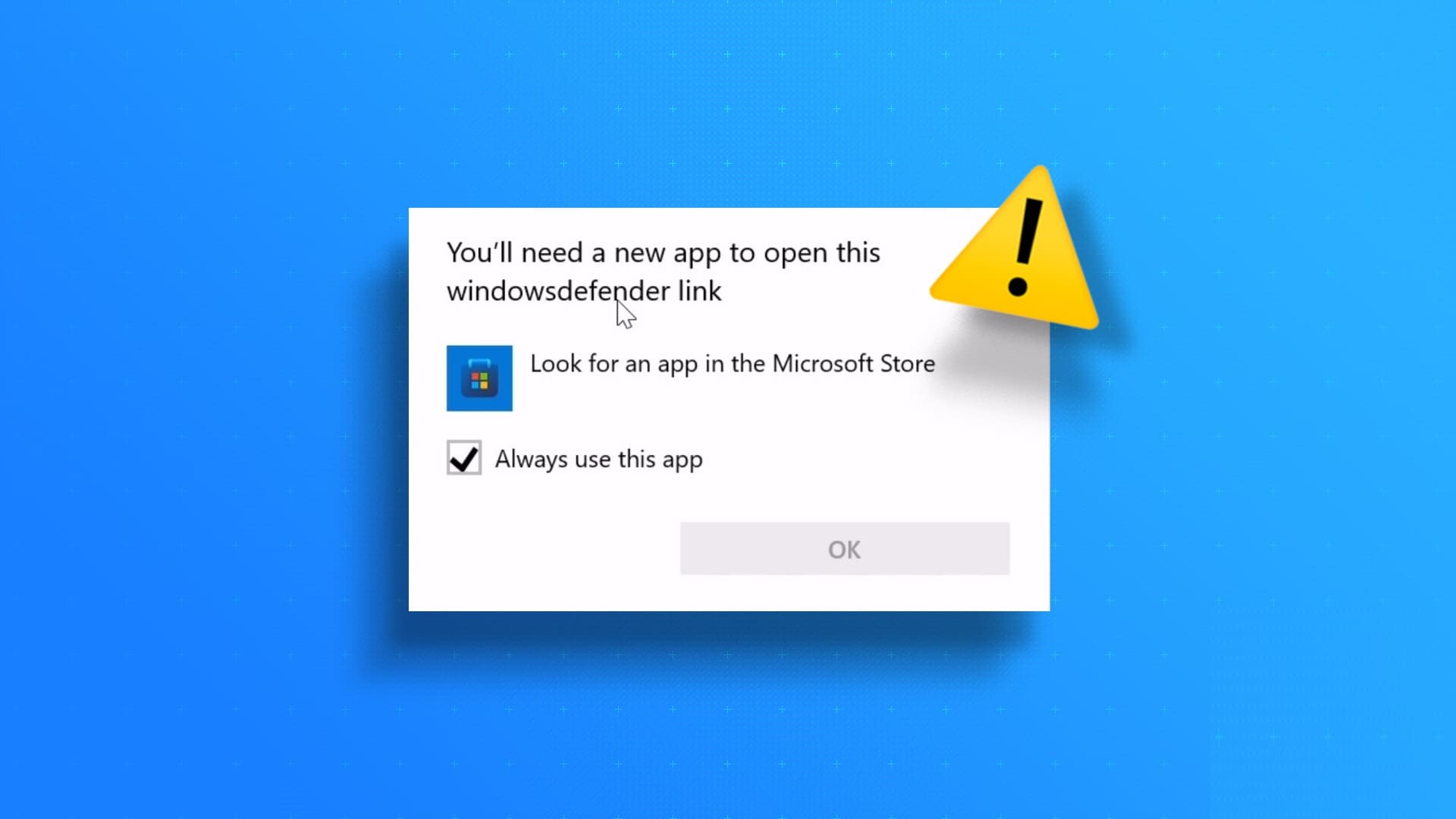Ada beberapa hal yang lebih redup daripada menggunakan komputer dalam mode aman. Sebagai permulaan, PC Anda memiliki resolusi yang lebih rendah, hanya beberapa aplikasi yang berjalan, danTidak ada animasi. Apa kesulitan, kan? Nah, sekarang bayangkan komputer Anda terjebak dalam mode aman selamanya? Jika Anda menemukan diri Anda dalam situasi yang sama, panduan ini adalah untuk Anda memperbaiki Windows 11 yang terjebak dalam mode aman.
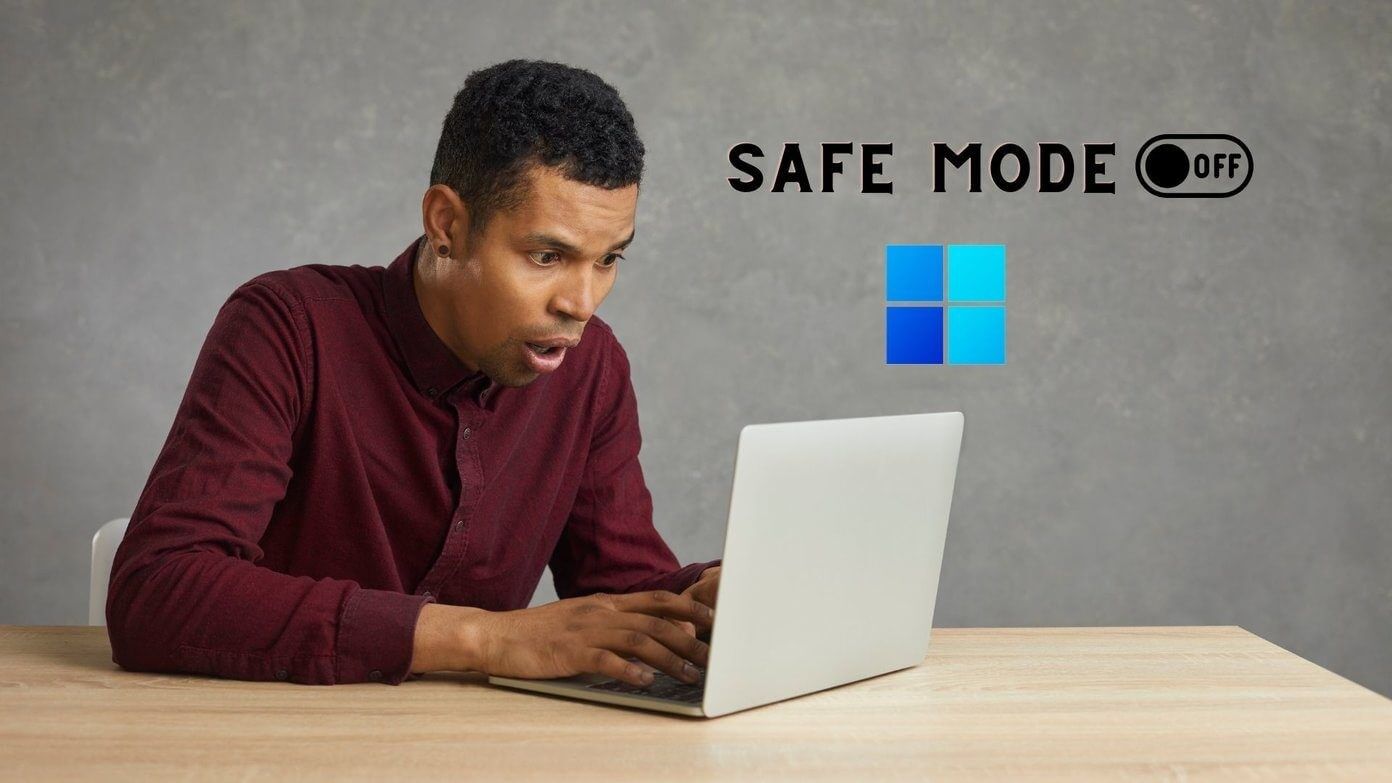
Idealnya, restart sederhana sudah cukup untuk membuat Anda keluar dari Mode Aman di Windows 11. Tetapi jika bukan itu masalahnya dan PC Anda terus melakukan boot ke mode aman, inilah saatnya untuk menggali lebih dalam dan memaksa Anda keluar darinya.
Dalam panduan ini, kami akan membagikan beberapa metode pemecahan masalah yang akan membantu Anda keluar dari Safe Mode di Windows dalam waktu singkat. Jadi, tanpa basa-basi lagi, mari kita mulai.
1. Konfigurasikan sistem penggunaan
Konfigurasi Sistem adalah utilitas yang digunakan untuk menentukan status komputer Anda harus memulai dan program dan layanan apa yang dijalankan dengannya. Jadi, jika Anda telah memasukkan "Mode aman" dengan memodifikasi "Sistem konfigurasi" Pada Windows, komputer akan terus boot ke mode aman. Berikut cara mengubahnya.
Perlengkapan 1: Menu klik kanan "Awal" dan pilih "pekerjaan" dari daftar yang dihasilkan.
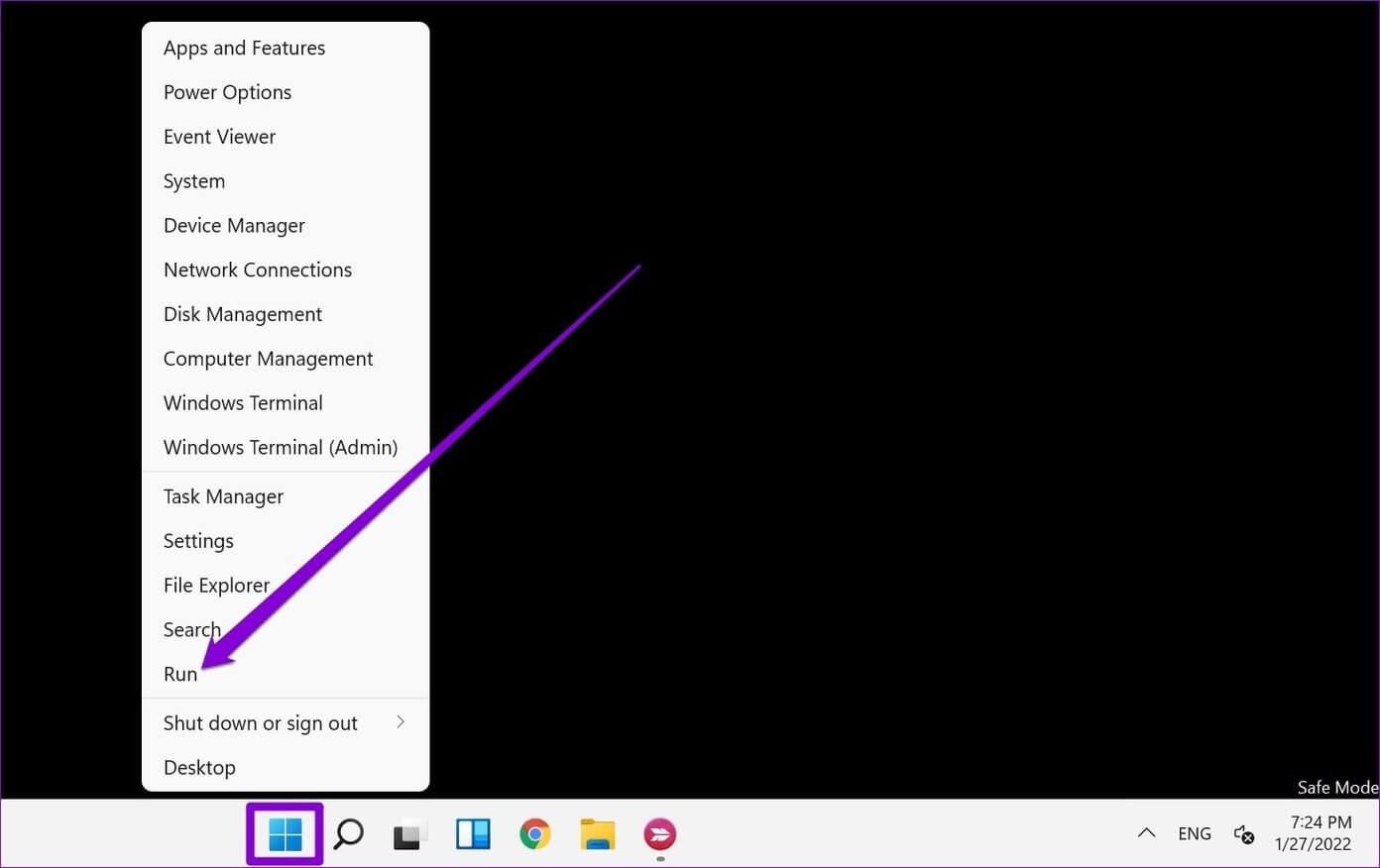
Atau, Anda juga dapat menekan tombol Windows + R Untuk memulai kotak dialog "pekerjaan".
Perlengkapan 2: Di lapangan Open , menulis msconfig dan tekan Masukkan.
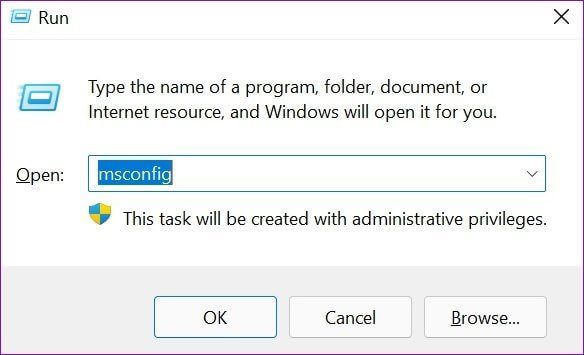
3: di jendela Sistem konfigurasi Itu terbuka, beralih ke tab Boot. Di bawah Opsi Boot, hapus centang pada opsi Boot Aman dan klik Aplikasi diikuti olehbaik.
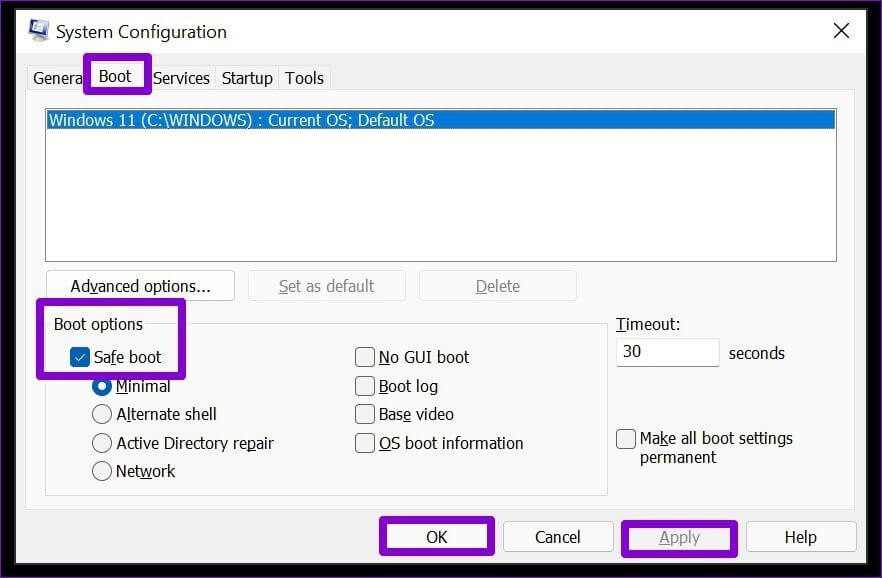
Perlengkapan 4: Saat diminta, Anda dapat segera memulai ulang komputer atau keluar tanpa memulai ulang.
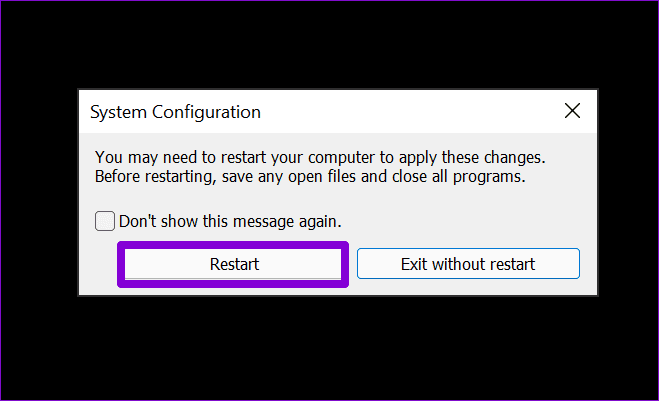
Ini. Saat komputer Anda restart, itu akan keluar dari mode aman dan akan boot secara normal.
2. Gunakan Prompt Perintah
Jika komputer Anda masih berjalan dalam mode aman, Anda dapat menggunakan Prompt Perintah untuk bantuan. Command Prompt adalah utilitas yang kuat yang dapat digunakan untuk berkomunikasi dengan komputer Anda. Dengan itu, Anda dapat menginstruksikan komputer Anda untuk menghapus opsi entri boot dari Data Konfigurasi Boot Windows (BCD) yang akan membantu Anda keluar dari Safe Mode di Windows. Berikut cara melakukannya.
Perlengkapan 1: tekan tombol saya Windows + R untuk memulai Kotak dialog Dan ketik cmd Di lapangan Buka. tekan terus Ctrl + shift Lalu tekan Enter Membuka Command Prompt dengan hak administratif.
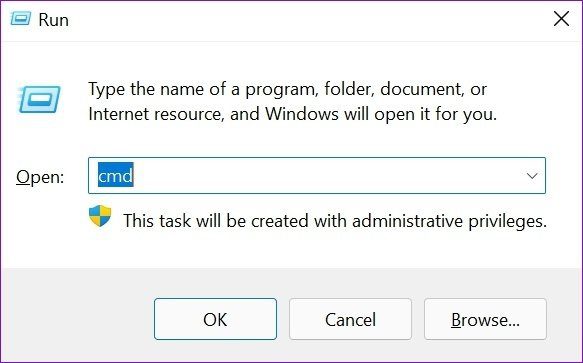
Perlengkapan 2: Di konsol, ketik perintah berikut dan tekan Masukkan.
bcdedit / deletevalue {current} safeboot
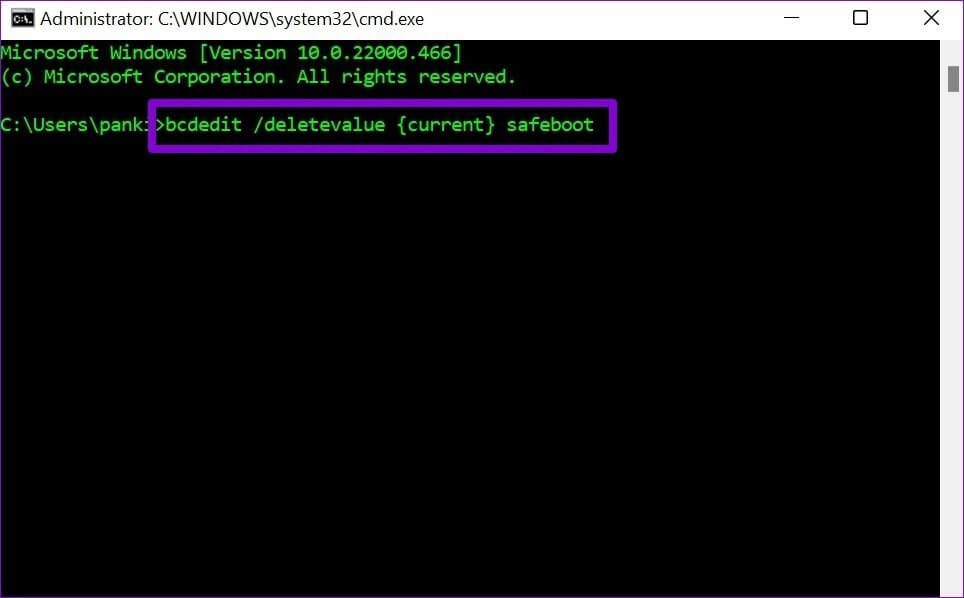
Hanya perlu beberapa saat, dan jika semuanya berjalan lancar, Anda akan melihat pesan teks “Operasi berhasil diselesaikan”.
3: Terakhir, ketik perintah berikut di Unit kontrol untuk me-restart komputer Anda.
shutdown / r
Setelah komputer Anda restart, itu harus boot ke mode normal.
3. Coba pengaturan startup lanjutan
Akhirnya, jika solusi di atas tidak berhasil untuk Anda, inilah saatnya untuk melakukan yang terbaik dan mengakses pengaturan startup lanjutan di Windows. Selain berguna dalam memasuki mode aman danMemecahkan masalah startup Pengaturan startup lanjutan pada Windows juga dapat membantu Anda keluar dari mode aman.
Ikuti langkah-langkah di bawah ini untuk mengakses pengaturan startup lanjutan pada Windows 11.
Perlengkapan 1: Buka menu Awal dan klik pada ikon energi untuk mengeksplorasi Opsi Daya.
Perlengkapan 2: Tekan dan tahan tombol perubahan على papan ketik dan pilih Mulai ulang من Opsi Daya.
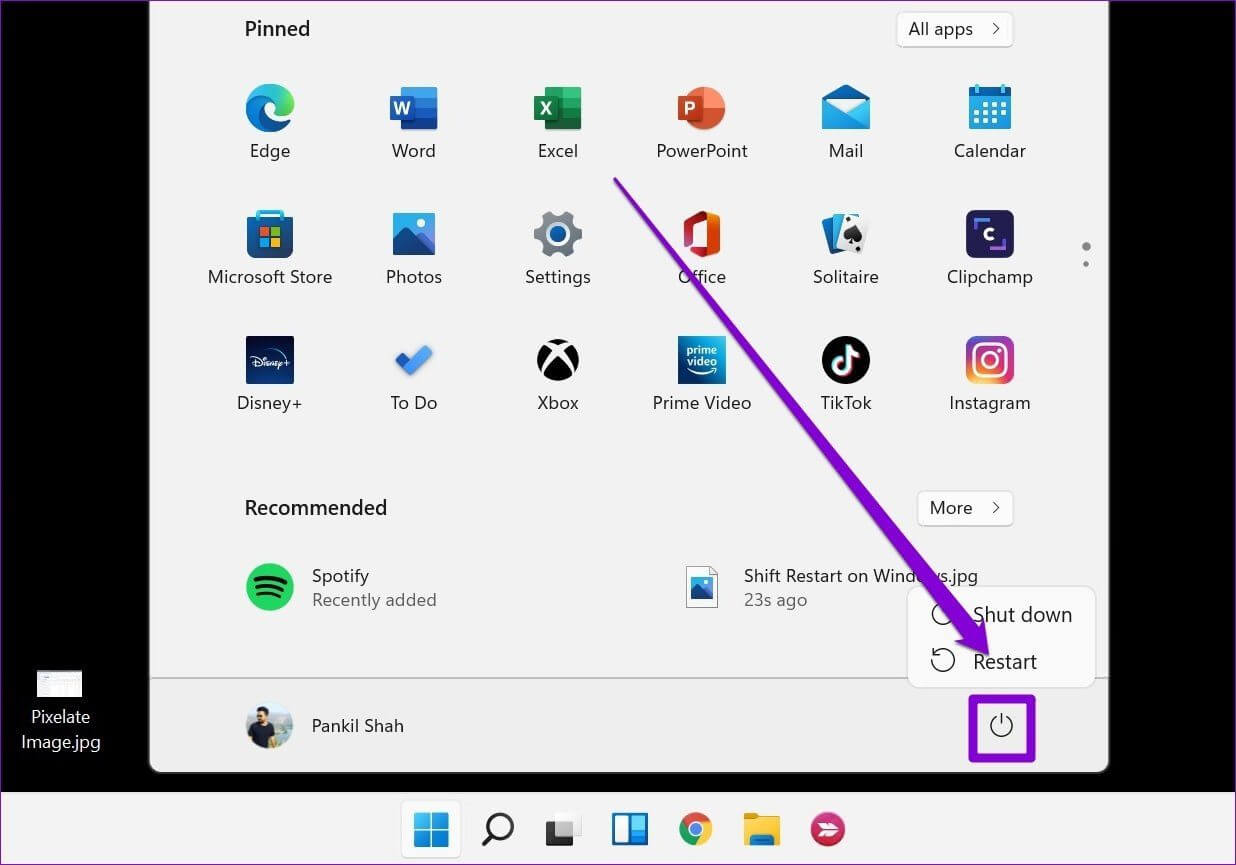
3: Tunggu komputer Anda restart, dan Anda akan disambut denganlayar biru Ini meminta Anda untuk memilih salah satu opsi. Menemukan temukan kesalahan dan selesaikan.
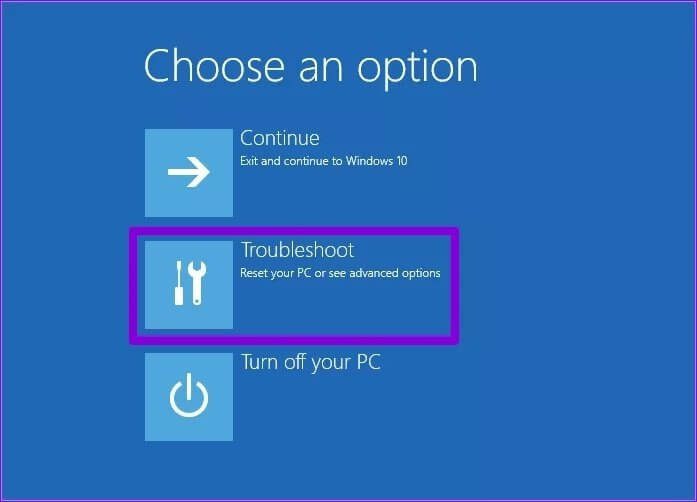
Perlengkapan 4: Setelah itu, pergi ke Opsi Lanjutan.
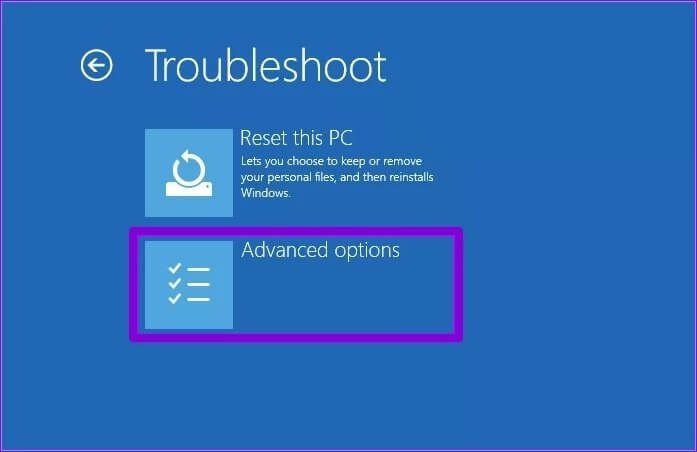
Perlengkapan 5: Di layar berikutnya, ketuk Panel pengaturan startup.
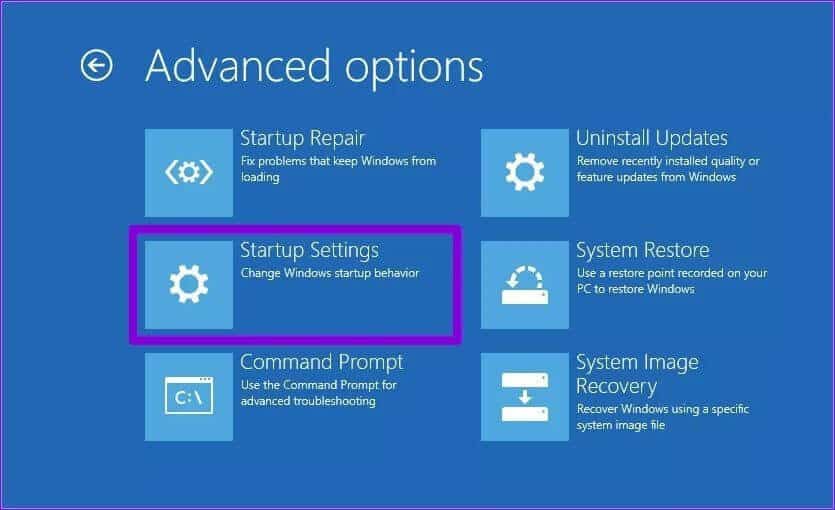
6: Setelah itu, tekan tombol Mulai ulang untuk mencapai Berbagai pengaturan startup.
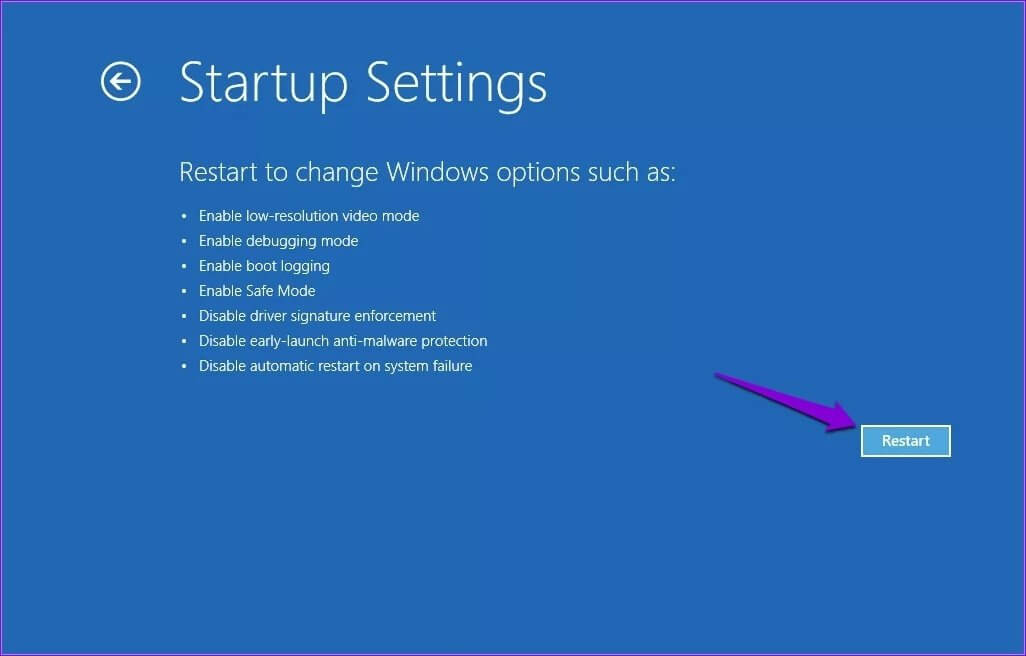
Perlengkapan 7: Terakhir, tekan tombol Enter di layar Pengaturan Startup Untuk keluar dari mode aman.
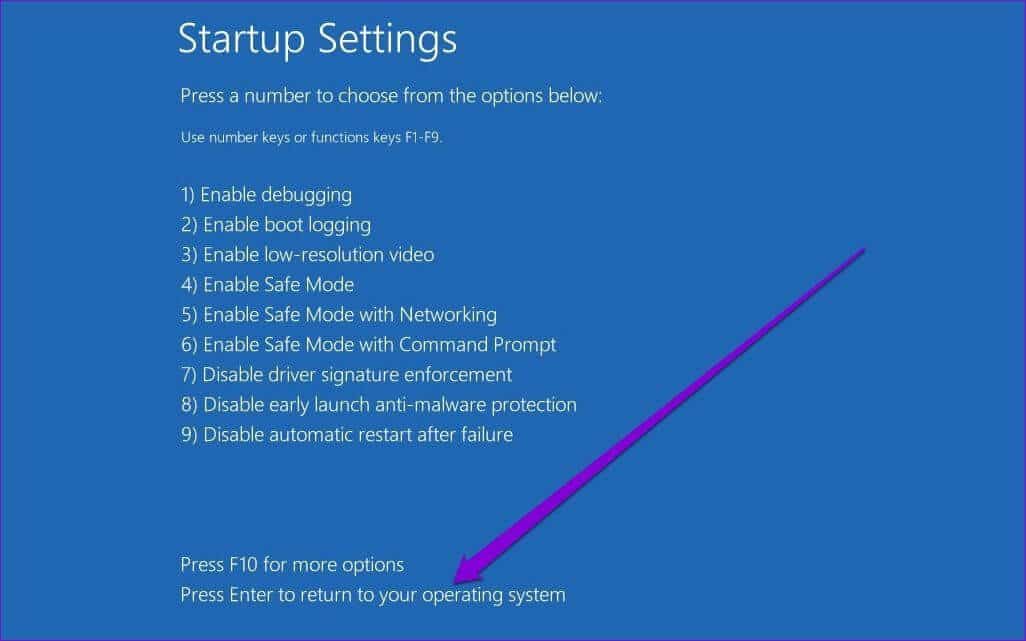
Ini akan berhasil, dan komputer Anda akan keluar dari mode aman tanpa masalah.
Tidak ada lagi berhenti
Safe Mode adalah utilitas penting yang membantu Anda dengan Memecahkan sebagian besar masalah PC Anda. Boot ke safe mode jarang menjadi masalah tersendiri ketika Anda tidak bisa keluar darinya.
Kami harap metode di atas membantu Anda memperbaiki Windows 11 yang terjebak dalam mode aman. Hubungi kami dengan meninggalkan komentar di bawah.